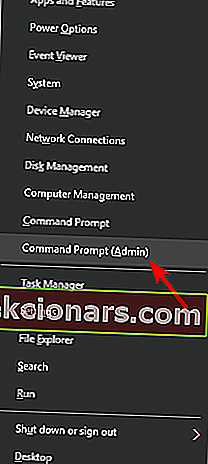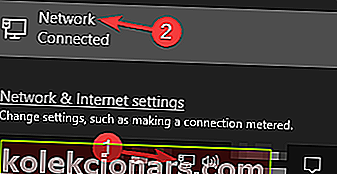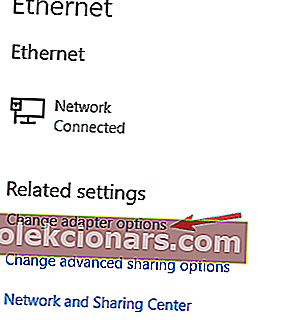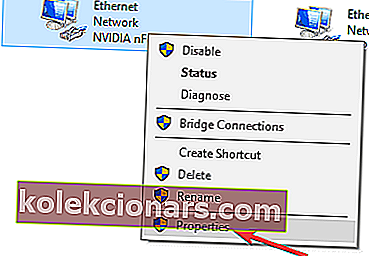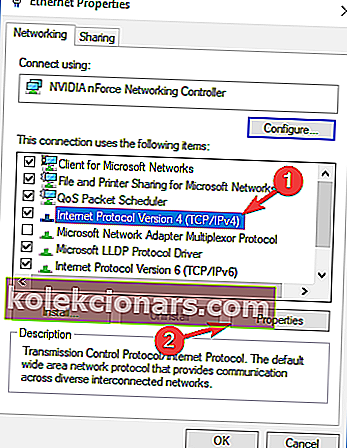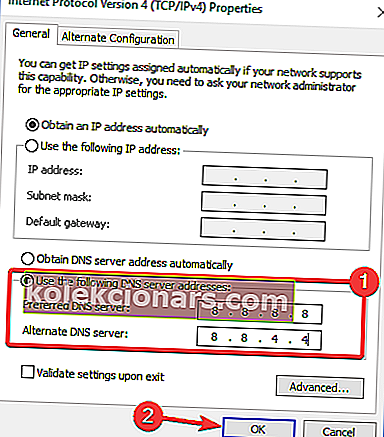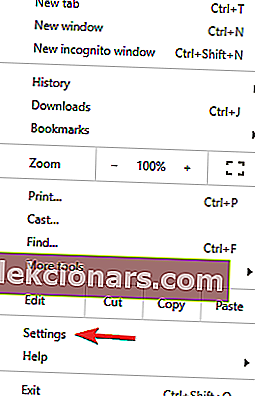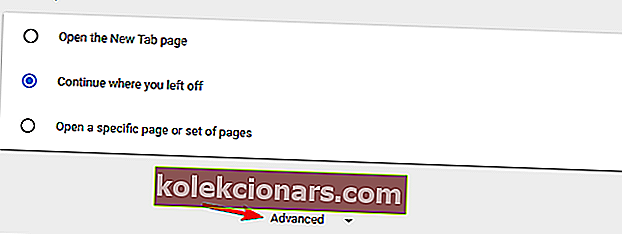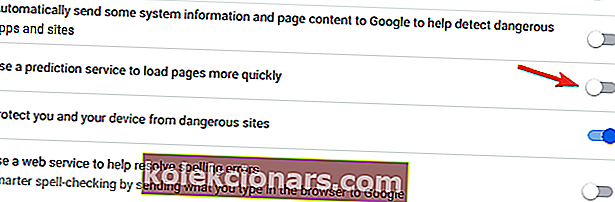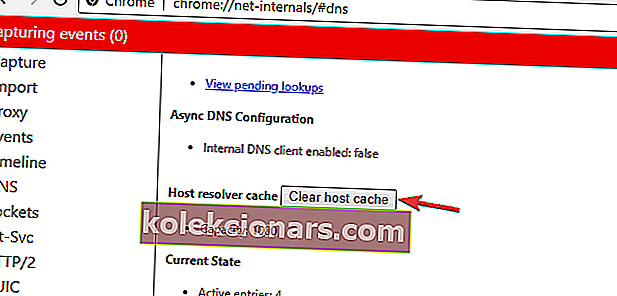- Noen ganger kan Chrom bli helt utilgjengelig på grunn av feil Err_name_not_resolved .
- Heldigvis er det mange løsninger for å løse dette problemet, så les nedenfor.
- Dette er bare en av mange Chrome-artikler fra Chrome Hub, så sørg for å sjekke det ut.
- For enda mer nyttig info om alt digitalt relatert, se programvareseksjonen.

Vi får tilgang til Internett hver dag, men noen ganger kan det oppstå problemer med nettverkstilkoblingen.
Et slikt problem som Windows 10-brukere rapporterte er Err_name_not_resolved feil i Google Chrome. Problemet kan være med Wi-Fi- eller DNS-tilkoblingen, så vel som med ruteren.
En variant av feilen er Dette nettstedet kan ikke nås err_name_not_resolved . Problemet har også blitt rapportert i Internet Explorer.
I noen av de nevnte situasjonene kan du prøve et av feilsøkingstrinnene som er oppført nedenfor.
Hvordan kan jeg fikse feil i Google Chrome Err_name_not_resolved ?
1. Prøv å bruke en alternativ nettleser
Hvis du ikke vil bruke tid på å finne ut hvordan du kan omgå denne feilen, kan du enkelt bytte til en alternativ nettleser.
Det er mange alternativer du kan velge mellom, men for en mer pålitelig, lettere og raskere nettleser anbefaler vi Opera.

Den leveres med en gratis pakke med ekstremt nyttige funksjoner som du kan aktivere eller bruke avhengig av dine behov. Tilpassbare arbeidsområder, messenger-faner, VPN, annonseblokkering eller batterisparing er bare noen få av dem.
Alle de eksklusive funksjonene i Opera er integrert i nettleseren, noe som betyr at de ikke fungerer som plugins, noe som reduserer motorens hastighet. Derfor vil innvirkningen på PC-ens systemer være minimal.
Å bytte til Opera kan gjøres med bare et par klikk, gratis. Ikke glem å importere bokmerkene og preferansene dine fra forrige standardleser - Opera vil veilede deg hvordan du gjør det.

Opera
Bruk ikke mer tid på å fikse nettleserfeil. Det er bare to klikk unna å bytte til Opera uten problemer fra hvilken som helst tidligere søkemotor. Gratis besøk nettsted2. Sjekk antivirusprogrammet ditt
I følge brukere kan noen ganger vises Err_name_not_resolved feil på grunn av antivirusprogrammet ditt.
Du kan imidlertid løse problemet ved å sjekke antivirusinnstillingene dine og deaktivere noen få funksjoner. Hvis det ikke fungerer, kan du også prøve å deaktivere antivirusprogrammet ditt helt, selv om vi ikke anbefaler dette.
Vi foreslår heller at du installerer et antivirusprogram med liten eller ingen innvirkning på andre programmer som kjører, for eksempel Bitdefender.
Dette er en av de beste antivirusprogramvarene for øyeblikket på grunn av ytelsen, sikkerhetsforbedrende funksjoner, brukervennlighet og tilpassede arbeidsmodus.
I de siste testene oppnådde Bitdefender de beste resultatene for høy oppdagelsesfrekvens for den nyeste skadelige programvaren, og det laveste antall falske positive sammenlignet med andre antivirusprogrammer.

Bitdefender
Prøv Bitdefender for å dra nytte av den ultimate antimalwarebeskyttelsen med minst mulig innvirkning på enhetene dine. $ 29,99 / år Besøk nettsted3. Installer Chrome / Prøv Beta eller Canary-versjonen på nytt
I følge brukere kan feilmeldingen Err_name_not_resolved oppstå hvis Chrome-installasjonen din er skadet. Dette kan oppstå av forskjellige grunner, og hvis du vil løse dette problemet, anbefales det å installere Chrome på nytt.
Det er flere måter å gjøre det på, men den beste er å bruke avinstallasjonsprogramvare som IOBit Unin s høyere .
Ved å bruke avinstalleringsprogramvaren fjerner du alle filer og registeroppføringer knyttet til Chrome, og sørger for at problemet ikke dukker opp igjen.
Prosessen er veldig enkel: last ned verktøyet ved hjelp av knappen nedenfor og åpne det. Du vil se alle de installerte programmene på hoveddashboardet. Finn Chrome og velg å avinstallere den.
Når du har fjernet Chrome, installerer du bare den nyeste versjonen igjen og sjekker om det hjelper.
Noen brukere anbefaler også å prøve Beta- eller Canary-versjonene. Dette er de kommende versjonene av Chrome, og de har ofte de nyeste oppdateringene og løsningene tilgjengelige, så hvis du trenger å løse problemet så snart som mulig, kan du prøve en av disse versjonene.

IOBit avinstalleringsprogram
Forsikre deg om at avinstallerte programmer ikke etterlater spor i systemet ditt med IOBit Uninstaller. Gratis besøk nettsted4. Bruk ledeteksten
- Start Command Prompt som administrator ved å trykke Windows-tasten + X .
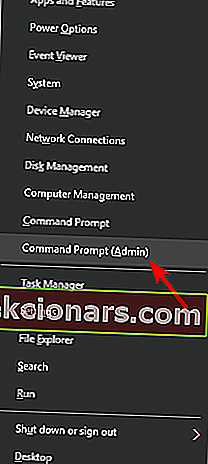
- Når kommandoprompt åpnes, skriv inn følgende kommandoer:
ipconfig /flushdnsipconfig /renewipconfig /registerdns
Få brukere rapporterte at dette problemet kan påvirke andre nettlesere, for eksempel Internet Explorer eller Microsoft Edge, og du bør kunne løse dette problemet ved å skrive følgende i ledeteksten og trykke Enter: netsh winsock reset
5. Endre DNS
- Høyreklikk på nettverksikonet på oppgavelinjen og velg nettverket ditt fra menyen.
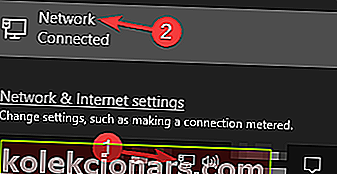
- Når det nye vinduet åpnes, klikker du på Endre adapteralternativer .
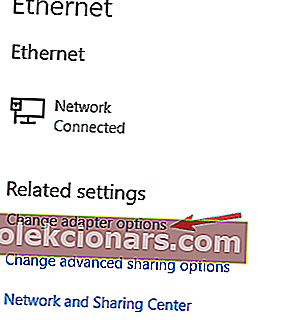
- Høyreklikk nettverkstilkoblingen og velg Egenskaper .
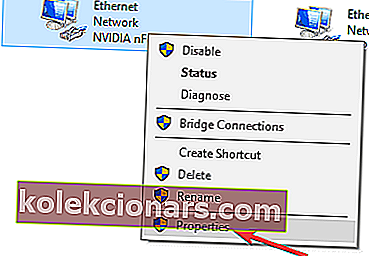
- Velg Internet Protocol Version 4 (TCP / IPv4) og klikk Egenskaper- knappen.
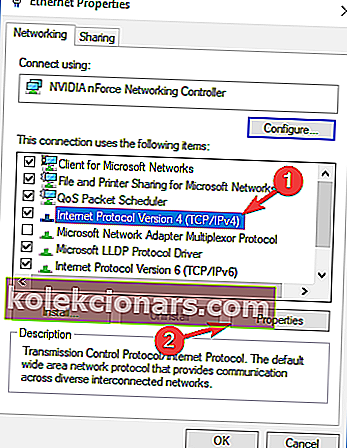
- Velg Bruk følgende DNS-serveradresser og skriv inn 8.8.8.8 som foretrukket DNS-server og 8.8.4.4 som alternativ DNS-server . (Alternativt kan du også bruke 208.67.222.222 som foretrukket og 208.67.220.220 som alternativ DNS-server .)
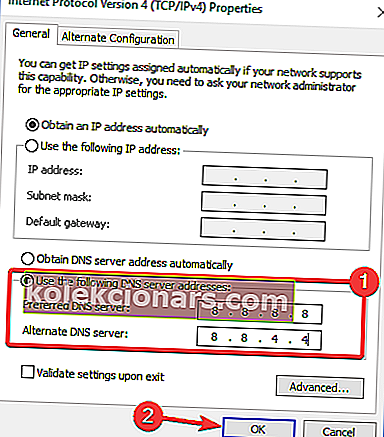
- Når du har endret DNS, klikker du OK- knappen for å lagre endringene.
6. Deaktiver DNS-forhånds henting i Chrome
- Trykk på Menu- knappen øverst til høyre og velg Innstillinger.
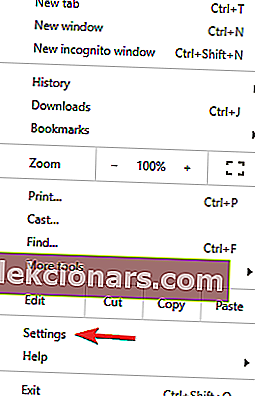
- Når vinduet Innstillinger åpnes, blar du ned til bunnen av skjermen og klikker på Avansert .
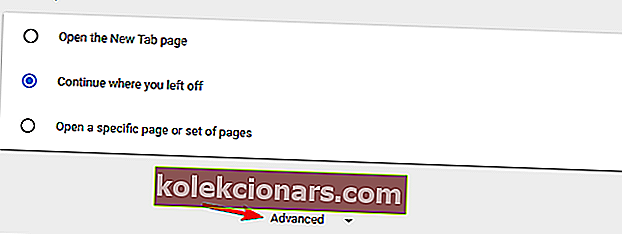
- Bla til personverndelen og fjern merket for Bruk en prediksjonstjeneste for å laste inn sider raskere .
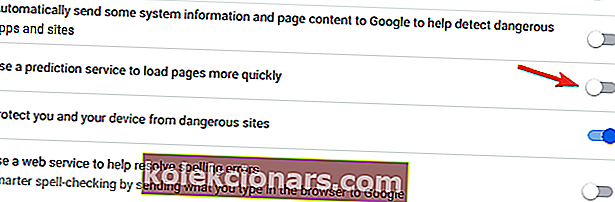
- Når du har fjernet avmerkingen for dette alternativet, start Chrome på nytt .
7. Skyll Chromes DNS-cache
- Åpne en ny fane i Chrome og skriv inn chrome: // net-internals / # dns som adresse.
- Klikk nå på Fjern vertsbuffer- knappen og start Chrome på nytt .
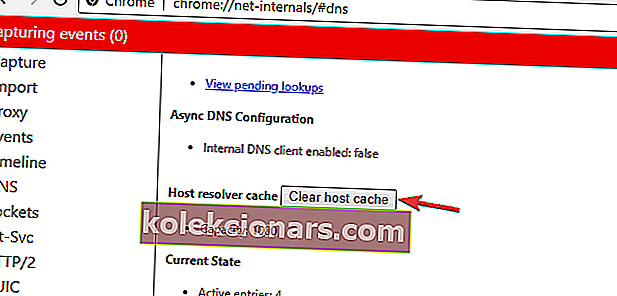
Redaktørens merknad : Denne artikkelen fortsetter på neste side.